戴尔g3蓝牙开关不见了 电脑蓝牙开关不见了怎么连接蓝牙设备
更新时间:2024-01-20 17:53:59作者:xiaoliu
在当今数字化的时代,蓝牙设备已经成为我们日常生活中不可或缺的一部分,有时我们可能会遇到一些困扰,比如戴尔G3蓝牙开关不见了或者电脑蓝牙开关不见了,导致无法连接蓝牙设备。面对这种情况,我们应该如何解决呢?在本文中我们将探讨一些解决办法,帮助您重新连接蓝牙设备,让您的数字体验更加便捷。
具体步骤:
1.打开电脑设置——设备,查看蓝牙设置是否存在。
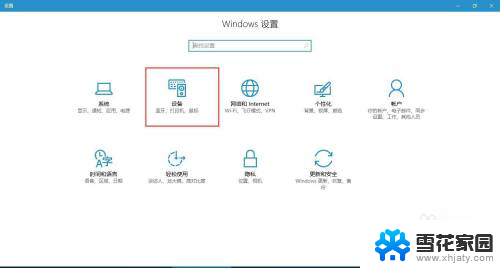
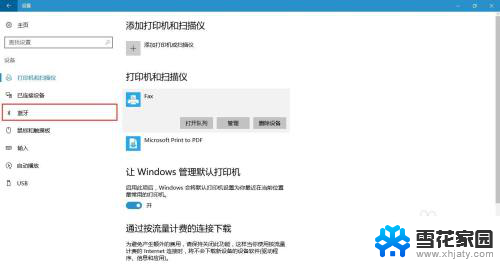
2.如果不存在,可通过任务管理器查看【蓝牙支持服务】是否启动。
方法如下:
(1)首先按下键盘上的【Win】+【R】打开运行窗口输入【services.msc】并打开。
(2)进入到服务界面后,我们向下查找,找到【蓝牙支持服务】。
(3)双击打开【蓝牙支持服务】,服务状态为已停止。点击【启动】。
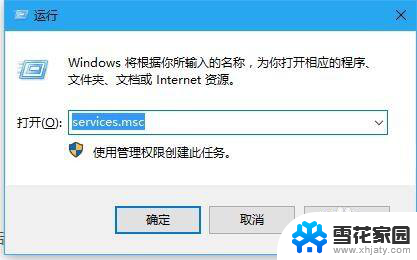
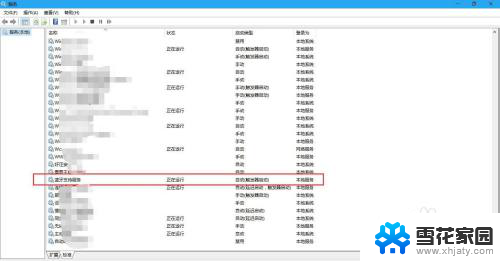
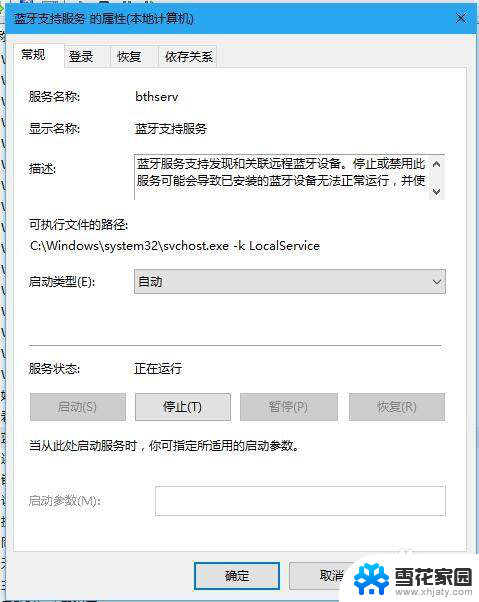
3.若以上方法都还不能解决问题,就用一下第二种方法(检查驱动):
第一步:首先打开【设备管理器】(方法:找到“此电脑”并右击,然后选择“管理”即可打开“设备管理器”。)
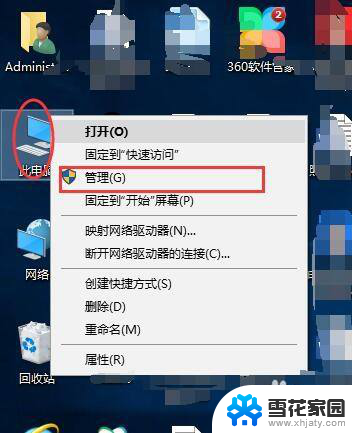
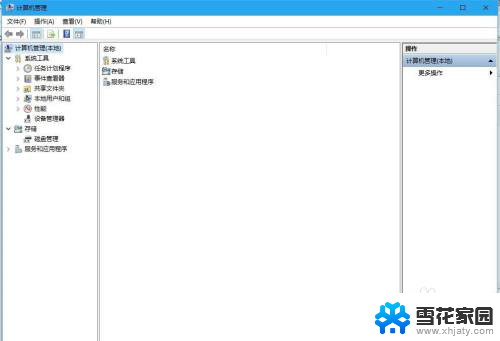
4.第二步:点击【设备管理器】,找到“蓝牙”,并展开前边的展角。看驱动是否正常,本人这样的是正常状态。
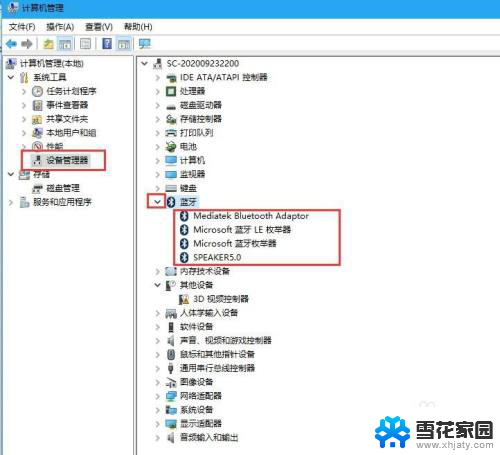
5.第三步:如果设备管理器中“蓝牙驱动”显示异常,则卸载驱动。
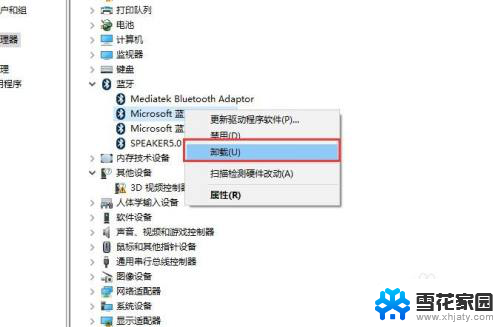
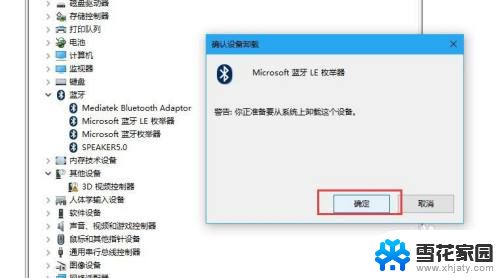
6.最后一步:关闭管理器,重启即可。
以上就是戴尔g3蓝牙开关不见了的全部内容,碰到同样情况的朋友们赶紧参照小编的方法来处理吧,希望能够对大家有所帮助。
戴尔g3蓝牙开关不见了 电脑蓝牙开关不见了怎么连接蓝牙设备相关教程
-
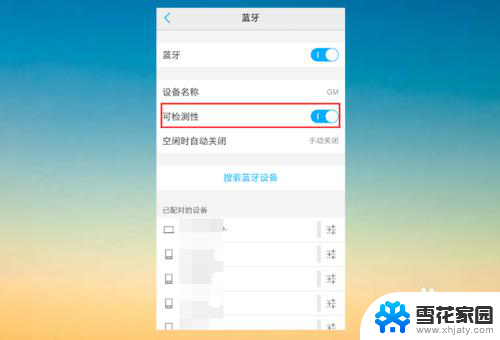 电脑的蓝牙发现不了设备 电脑蓝牙找不到设备怎么办
电脑的蓝牙发现不了设备 电脑蓝牙找不到设备怎么办2023-11-24
-
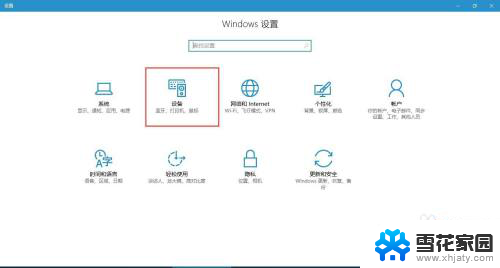 笔记本电脑没有蓝牙开关 找不到电脑蓝牙开关怎么连接蓝牙
笔记本电脑没有蓝牙开关 找不到电脑蓝牙开关怎么连接蓝牙2024-02-27
-
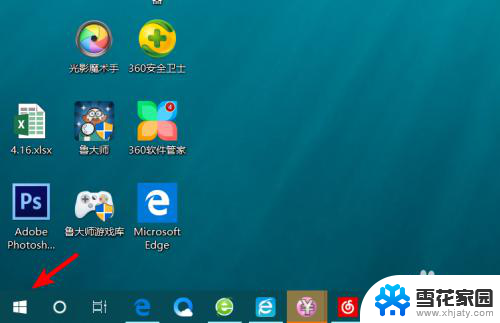 戴尔电脑打开蓝牙快捷键 dell笔记本蓝牙打不开
戴尔电脑打开蓝牙快捷键 dell笔记本蓝牙打不开2024-02-13
-
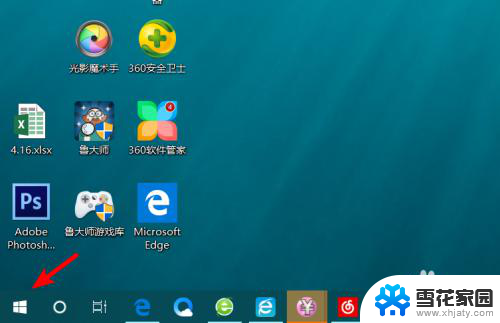 戴尔电脑怎么开蓝牙 dell笔记本蓝牙打开失败怎么解决
戴尔电脑怎么开蓝牙 dell笔记本蓝牙打开失败怎么解决2024-05-01
电脑教程推荐
- 1 壁纸滚动怎么设置 如何在电脑上设置滚动壁纸
- 2 腾讯会议摄像头未检测到设备 电脑腾讯会议摄像头无法识别
- 3 windows开机进入欢迎使用后无响应 电脑桌面卡顿无响应怎么办
- 4 bios怎么用u盘启动 不同BIOS版本下U盘启动设置
- 5 电脑显示器休眠怎么设置 电脑休眠时间如何设置
- 6 电脑与电脑用网线连接 两台电脑如何用网线直连传输数据
- 7 windows系统账户名是哪个 windows系统怎么查看账户名
- 8 鼠标的上下滚动变成了调节音量 鼠标一滚动就调节音量设置方法
- 9 联想b575笔记本电脑摄像头在哪里查看 联想笔记本自带摄像头打开步骤
- 10 adobe acrobat怎么设置中文 Adobe Acrobat DC怎么切换语言为中文